Despliegue de un cluster de kubernetes
En este ejercicio vamos a realizar el despliegue de una cluster de kubernetes en el que vamos a tener un total de 3 nodos, 1 nodo controlador al que le vamos a llamar Master y dos nodos workers que se van a llamar Worker1 y Worker2 respectivamente.
Para el despliegue de nuestro cluster vamos a usar la herramienta de k3s
¿Qué es K3S?
K3S es una solución Kubernetes creada por Rancher Labs que nos promete fácil instalación, pocos requisitos y un uso de memoría mínimo.
Para el planteamiento de un entorno Demo/Desarrollo esto se convierte en una gran mejora ya que nos elimina las complicaciones que puede llegar a tener el despliegue de escenarios donde vamos a trabajar con nuestras pruebas, ademas de la gran cantidad de recursos que esta puede llegar a consumir de nuestro equipo, siendo un inconveniente si tenemos un equipo de bajas prestaciones.
Explicando el escenario
En nuestro caso y como hemos visto antes, vamos a usar tres nodos los cuales vamos a tener montados en unas maquinas virtuales en openstack con los nombres Master, Worker1 y Worker2 respectivamente.
- Master: Controla el cluster, tiene llamadas a la API…
- Workers: Son los encargados de manejar la carga de trabajo, donde los pods son desplegados y donde corren las aplicaciones que tengamos.
Nuestro objetivo final es el despliegue de una aplicacion llamada lestchat la cual hace uso de una base de datos mongodb. Los fichero de despliegue y servicio los podemos encontrar en el siguiente repositorio
Instalacion de Docker
Para ello lo primero que debemos de tener es las maquinas actualizadas, por lo que en cada una de ellas en conveniente usar el siguiente comando para procurar que esten correctamente actualizadas:
sudo apt update && sudo apt upgrade -y
Una vez tengamos los tres nodos ya actualizados vamos a proceder a la instalación de docker en cada uno de los nodos ya que kubernetes se usa sobretodo para la administración de contenedores Docker por lo que vamos a proceder a la instalación:
#### En cada una de las maquinas debemos de realizar los siguientes comandos para la instalacion de Docker ####
# Master #
debian@master:~$ sudo apt install apt-transport-https ca-certificates curl software-properties-common gnupg -y
# Worker1 y Worker2 #
debian@worker1:~$ sudo apt install apt-transport-https ca-certificates curl software-properties-common gnupg -y
debian@worker2:~$ sudo apt install apt-transport-https ca-certificates curl software-properties-common gnupg -y
#### Obtenemos la clave en los tres nodos ####
debian@master:~$ sudo curl -fsSL https://download.docker.com/linux/ubuntu/gpg | sudo apt-key add -
debian@worker1:~$ sudo curl -fsSL https://download.docker.com/linux/ubuntu/gpg | sudo apt-key add -
debian@worker2:~$ sudo curl -fsSL https://download.docker.com/linux/ubuntu/gpg | sudo apt-key add -
#### Añadimos los repositorios necesarios ####
debian@master:~$ sudo add-apt-repository "deb [arch=amd64] https://download.docker.com/linux/debian buster stable"
debian@worker1:~$ sudo add-apt-repository "deb [arch=amd64] https://download.docker.com/linux/debian buster stable"
debian@worker2:~$ sudo add-apt-repository "deb [arch=amd64] https://download.docker.com/linux/debian buster stable"
#### Instalamos docker ####
debian@master:~$ sudo apt install docker-ce -y
debian@worker1:~$ sudo apt install docker-ce -y
debian@worker2:~$ sudo apt install docker-ce -y
Instalacion de K3S en el nodo master
Una vez tengamos instalado Docker debemos de dirigirnos a nuestra maquina master que es donde vamos a tener el nodo master de nuestro escenario y ahi vamos a empezar a instalar k3s para ello debemos de seguir los siguientes pasos teniendo en cuanta que es solo en la maquina master:
#### Instalamos k3s ####
debian@master:~$ curl -sfL https://get.k3s.io | sh -s - --docker
[INFO] Finding release for channel stable
[INFO] Using v1.20.4+k3s1 as release
[INFO] Downloading hash https://github.com/rancher/k3s/releases/download/v1.20.4+k3s1/sha256sum-amd64.txt
[INFO] Downloading binary https://github.com/rancher/k3s/releases/download/v1.20.4+k3s1/k3s
[INFO] Verifying binary download
[INFO] Installing k3s to /usr/local/bin/k3s
[INFO] Creating /usr/local/bin/kubectl symlink to k3s
[INFO] Creating /usr/local/bin/crictl symlink to k3s
[INFO] Skipping /usr/local/bin/ctr symlink to k3s, command exists in PATH at /usr/bin/ctr
[INFO] Creating killall script /usr/local/bin/k3s-killall.sh
[INFO] Creating uninstall script /usr/local/bin/k3s-uninstall.sh
[INFO] env: Creating environment file /etc/systemd/system/k3s.service.env
[INFO] systemd: Creating service file /etc/systemd/system/k3s.service
[INFO] systemd: Enabling k3s unit
Created symlink /etc/systemd/system/multi-user.target.wants/k3s.service → /etc/systemd/system/k3s.service.
[INFO] systemd: Starting k3s
#### Comprobamos la nueva unidad de systemd que nos ha creado ####
debian@master:~$ sudo systemctl status k3s
● k3s.service - Lightweight Kubernetes
Loaded: loaded (/etc/systemd/system/k3s.service; enabled; vendor preset: enabled)
Active: active (running) since Wed 2021-03-03 16:47:21 UTC; 1min 12s ago
Docs: https://k3s.io
#### Comprobamos si el nodo maestro esta funcionando ####
debian@master:~$ sudo kubectl get nodes -o wide
NAME STATUS ROLES AGE VERSION INTERNAL-IP EXTERNAL-IP OS-IMAGE KERNEL-VERSION CONTAINER-RUNTIME
master Ready control-plane,master 8m34s v1.20.4+k3s1 10.0.0.12 <none> Debian GNU/Linux 10 (buster) 4.19.0-14-cloud-amd64 docker://20.10.5
Una vez hemos hecho las comprobaciones debemos de extraer el token del master que es el que debemos de poner mas adelante en los worker, para ello debemos de consultar el fichero /var/lib/rancher/k3s/server/node-token y nos mostrara algo como lo siguiente:
#### Obtenemos el token de nuestro master ####
debian@master:~$ sudo cat /var/lib/rancher/k3s/server/node-token
K105622af8f80bbae94421ada3fd7b6853db903e9f0988b27378248ab5fa19cab51::server:98d2c10ecb5234e5621bce6834f7da5c
Instalando k3s en los worker
Ya tenemos en nuestro nodo master toda la cofiguración que necesitamos de momento asi que ahora vamos a proceder a instalar en las maquinas worker nuestro k3s, para ello debemos de hacer uso del toker que hemos obtenido de nuestra maquina master y tambien de la ip de nuestra maquina master, en mi caso es una ip interna de dirección 10.0.0.12.
Teniendo en cuenta los datos anteriores, en cada uno de los worker debemos de instalar k3s de la siguiente manera:
#### Instalamos en cada uno de los worker k3s ####
# Worker1
debian@worker1:~$ curl -sfL http://get.k3s.io | K3S_URL=https://10.0.0.12:6443 K3S_TOKEN=K105622af8f80bbae94421ada3fd7b6853db903e9f0988b27378248ab5fa19cab51::server:98d2c10ecb5234e5621bce6834f7da5c sh -s - --docker
# Worker2
debian@worker2:~$ curl -sfL http://get.k3s.io | K3S_URL=https://10.0.0.12:6443 K3S_TOKEN=K105622af8f80bbae94421ada3fd7b6853db903e9f0988b27378248ab5fa19cab51::server:98d2c10ecb5234e5621bce6834f7da5c sh -s - --docker
#### Verificamos que estan funcionando correctamente
# Worker1
debian@worker1:~$ sudo systemctl status k3s-agent
● k3s-agent.service - Lightweight Kubernetes
Loaded: loaded (/etc/systemd/system/k3s-agent.service; enabled; vendor
Active: active (running) since Thu 2021-03-04 07:33:24 UTC; 4min 11s a
Docs: https://k3s.io
# Worker2
debian@worker2:~$ sudo systemctl status k3s-agent
● k3s-agent.service - Lightweight Kubernetes
Loaded: loaded (/etc/systemd/system/k3s-agent.service; enabled; vendor
Active: active (running) since Thu 2021-03-04 07:35:19 UTC; 2min 46s ag
Docs: https://k3s.io
Una vez instalado vamos a irnos a nuestra maquina master donde vamos a verificar que los nodos los hemos añadidio correctamente a nuestro cluster, para ello usamos kubectl get nodes:
#### Comprobamos que los nodos estan añadidos correctamente a nuestro cluster ####
debian@master:~$ sudo kubectl get nodes -o wide
NAME STATUS ROLES AGE VERSION INTERNAL-IP EXTERNAL-IP OS-IMAGE KERNEL-VERSION CONTAINER-RUNTIME
worker2 Ready <none> 3m56s v1.20.4+k3s1 10.0.0.11 <none> Debian GNU/Linux 10 (buster) 4.19.0-14-cloud-amd64 docker://20.10.5
master Ready control-plane,master 14h v1.20.4+k3s1 10.0.0.12 <none> Debian GNU/Linux 10 (buster) 4.19.0-14-cloud-amd64 docker://20.10.5
worker1 Ready <none> 5m58s v1.20.4+k3s1 10.0.0.8 <none> Debian GNU/Linux 10 (buster) 4.19.0-14-cloud-amd64 docker://20.10.5
Desplegando nuestra aplicacion lets-chat
Para hacer las pruebas en nuestro cluster vamos a desplegar en nuestro cluster la aplicación de lets-chat que debe de tener una base de datos mongodb por lo que en total vamos a tener dos fichero deployment, uno para la aplicación de lets-chat y otro para la base de datos mongodb:
#### Ficher de deployment de lets-chat ####
apiVersion: apps/v1
kind: Deployment
metadata:
name: letschat
labels:
name: letschat
spec:
replicas: 1
selector:
matchLabels:
name: letschat
template:
metadata:
labels:
name: letschat
spec:
containers:
- name: letschat
image: sdelements/lets-chat
ports:
- name: http-server
containerPort: 8080
#### Fichero de deployment de mongodb ####
apiVersion: apps/v1
kind: Deployment
metadata:
name: mongo
labels:
name: mongo
spec:
replicas: 1
selector:
matchLabels:
name: mongo
template:
metadata:
labels:
name: mongo
spec:
containers:
- name: mongo
image: mongo
ports:
- name: mongo
containerPort: 27017
Como podemos ver en los ficheros de deployment, vemos que cada uno de ellos solo va a crear un pod que es dondde vamos a estar ejecutando nuestras aplicaciones y vemos como en el fichero de lets-chat tenemos expuesto el puerto 8080 y a este puerto le hemos llamado http-server
Una vez tengamos esos ficheros vamos a desplegarlos de la siguiente forma:
#### Desplegamos el fichero deployment de lets-chat ####
debian@master:~$ sudo kubectl apply -f letschat-deployment.yaml
#### Desplegamos el fichero deployment de mongodb ####
debian@master:~$ sudo kubectl apply -f mongodb-deployment.yaml
#### Comprobamos que se han desplegado correctamente ####
debian@master:~/kubernetes-storm/unidad3/ejemplos-3.2/ejemplo8$ sudo kubectl get all -o wide
NAME READY STATUS RESTARTS AGE IP NODE NOMINATED NODE READINESS GATES
pod/mongo-5c694c878b-b67g8 1/1 Running 0 5m26s 10.42.2.3 worker2 <none> <none>
pod/letschat-7c66bd64f5-9z58n 1/1 Running 0 6m16s 10.42.0.13 master <none> <none>
NAME TYPE CLUSTER-IP EXTERNAL-IP PORT(S) AGE SELECTOR
service/kubernetes ClusterIP 10.43.0.1 <none> 443/TCP 15h <none>
NAME READY UP-TO-DATE AVAILABLE AGE CONTAINERS IMAGES SELECTOR
deployment.apps/mongo 1/1 1 1 5m26s mongo mongo name=mongo
deployment.apps/letschat 1/1 1 1 6m16s letschat sdelements/lets-chat name=letschat
NAME DESIRED CURRENT READY AGE CONTAINERS IMAGES SELECTOR
replicaset.apps/mongo-5c694c878b 1 1 1 5m26s mongo mongo name=mongo,pod-template-hash=5c694c878b
replicaset.apps/letschat-7c66bd64f5 1 1 1 6m16s letschat sdelements/lets-chat name=letschat,pod-template-hash=7c66bd64f5
Una vez tengamos nuestros fichero de deployment ya desplegados, podemos ver que el pod donde tenemos la aplicación de lets-chat esta reiniciando constantemente y eso se debe a que aun no puede acceder a la base de datos de mongodb por lo que debemos de tener dos ficheros service que son los que haran de proxy para que los pods de los distintos deployment puedan conectarse entre si:
#### Fichero lets-chat service ####
apiVersion: v1
kind: Service
metadata:
name: letschat
spec:
type: NodePort
ports:
- name: http
port: 8080
targetPort: http-server
selector:
name: letschat
#### Fichero mongodb service ####
apiVersion: v1
kind: Service
metadata:
name: mongo
spec:
ports:
- name: mongo
port: 27017
targetPort: mongo
selector:
name: mongo
Y ahoda solo queda desplegar estos servicios:
#### Service de lets-chat ####
debian@master:~/kubernetes-storm/unidad3/ejemplos-3.2/ejemplo8$ sudo kubectl apply -f letschat-srv.yaml
service/letschat created
#### Service de mongodb ####
debian@master:~/kubernetes-storm/unidad3/ejemplos-3.2/ejemplo8$ sudo kubectl apply -f mongo-srv.yaml
service/mongo created
#### Comprobamos que ambos servicios estan activos ####
debian@master:~/kubernetes-storm/unidad3/ejemplos-3.2/ejemplo8$ sudo kubectl get all
NAME READY STATUS RESTARTS AGE
pod/mongo-5c694c878b-b67g8 1/1 Running 0 11m
pod/letschat-7c66bd64f5-9z58n 1/1 Running 5 12m
NAME TYPE CLUSTER-IP EXTERNAL-IP PORT(S) AGE
service/kubernetes ClusterIP 10.43.0.1 <none> 443/TCP 15h
service/mongo ClusterIP 10.43.67.197 <none> 27017/TCP 4m1s
service/letschat NodePort 10.43.190.237 <none> 8080:31855/TCP 4s
NAME READY UP-TO-DATE AVAILABLE AGE
deployment.apps/mongo 1/1 1 1 11m
deployment.apps/letschat 1/1 1 1 12m
NAME DESIRED CURRENT READY AGE
replicaset.apps/mongo-5c694c878b 1 1 1 11m
replicaset.apps/letschat-7c66bd64f5 1 1 1 12m
Asi, a la hora de hacer los despliegues de deployment y de service ya esta nuestro cluster sirviendo la aplicación de lets-chat por lo que debemos de irnos a nuestro navegador y en él debemos de poner la ip de nuestra maquina master junto con el puerto que nos ha asignado dentro del rango 30000-40000, en mi caso me ha asignado el puerto 31855:
#### Obtenemos el puerto que nos ha dado ####
debian@master:~$ sudo kubectl describe service/letschat | grep NodePort
Type: NodePort
NodePort: http 31855/TCP
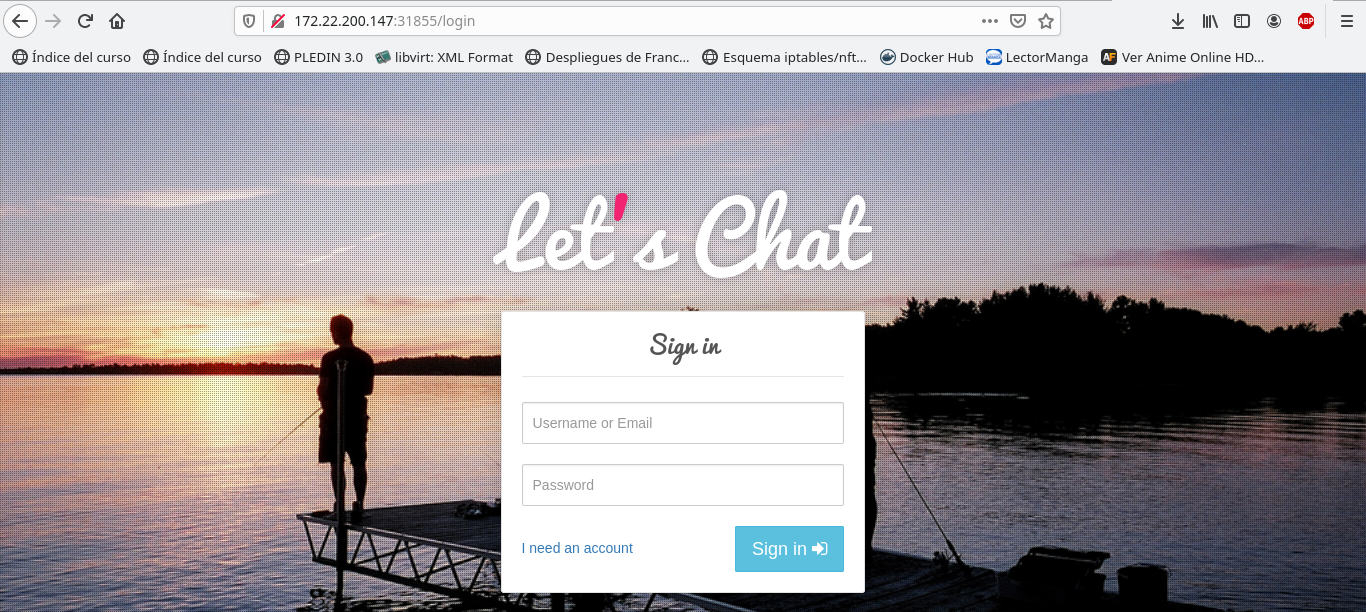
Usando el fichero ingress.yml
Ahora que ya hemos accedido a nuestra aplicación por medio de la ip de nuestro master, ahora vamos a hacerlo pero esta vez con un proxy que nos va a dar la posibilidad de entrar en la aplicación usando un nombre de dominio como puede ser www.lets-chat.com.
Para ello debemos de usar un fichero que le llamaremos ingress.yml donde vamos a definir el nombre del host, en este caso va a ser www.letschat.com, el puerto en el que va a escuchar y el nombre del servicio:
#### Fichero ingress.yml ####
apiVersion: networking.k8s.io/v1beta1
kind: Ingress
metadata:
name: ingress-letschat
spec:
rules:
- host: www.letschat.com
http:
paths:
- path: "/"
backend:
serviceName: letschat
servicePort: 8080
Asi ahora solo debemos de cargarlo:
#### Usamos el fichero ingress.yml ####
debian@master:~/kubernetes-storm/unidad3/ejemplos-3.2/ejemplo8$ sudo kubectl apply -f ingress.yaml
Warning: networking.k8s.io/v1beta1 Ingress is deprecated in v1.19+, unavailable in v1.22+; use networking.k8s.io/v1 Ingress
ingress.networking.k8s.io/ingress-letschat created
Y ahora debemos de tener en nuestro fichero /etc/hosts una linea donde apunte a la ip y al nombre del host Hecho esto solo debemos de entrar en nuestro navegador y poner el nombre del host:

Escalar varias replicas
Ahotra que ya tenemos nuestra aplicación corriendo podemos ampliar el numero de replicas según necesitemos, para ello vamos a ampliar el numero de replicas a 5 aunque pueden ser el numero que necesitemos, para ello vamos a usar el comando kubectl scale:
#### Escalamos a 5 replicas ####
debian@master:~/kubernetes-storm/unidad3/ejemplos-3.2/ejemplo8$ sudo kubectl scale deployment.apps/letschat --replicas=5
deployment.apps/letschat scaled
#### Comprobamos que se ha escalado correctamente ####
debian@master:~$ sudo kubectl get all
NAME READY STATUS RESTARTS AGE
pod/mongo-5c694c878b-b67g8 1/1 Running 0 3h13m
pod/letschat-7c66bd64f5-9z58n 1/1 Running 5 3h14m
pod/letschat-7c66bd64f5-bbhsm 1/1 Running 0 177m
pod/letschat-7c66bd64f5-psjz6 1/1 Running 0 177m
pod/letschat-7c66bd64f5-vgwqg 1/1 Running 0 177m
pod/letschat-7c66bd64f5-df4x9 1/1 Running 0 177m
NAME TYPE CLUSTER-IP EXTERNAL-IP PORT(S) AGE
service/kubernetes ClusterIP 10.43.0.1 <none> 443/TCP 18h
service/mongo ClusterIP 10.43.67.197 <none> 27017/TCP 3h5m
service/letschat NodePort 10.43.190.237 <none> 8080:31855/TCP 3h1m
NAME READY UP-TO-DATE AVAILABLE AGE
deployment.apps/mongo 1/1 1 1 3h13m
deployment.apps/letschat 5/5 5 5 3h14m
NAME DESIRED CURRENT READY AGE
replicaset.apps/mongo-5c694c878b 1 1 1 3h13m
replicaset.apps/letschat-7c66bd64f5 5 5 5 3h14m
Usar otra maquina para manejar nuestro cluster
Para ello debemos de dirigirnos a nuestra maquina master y debemos de copiar el fichero /etc/rancher/k3s/k3s.yaml a la maquina donde queramos manejar el cluster con kubectl, para ello debemos de dirigirnos a la carpeta .kube y buscar un fichero llamado config y ahi debemos de pegar el contenido del fichero del master.